
Агуулгын хүснэгт:
- Зохиолч John Day [email protected].
- Public 2024-01-30 11:01.
- Хамгийн сүүлд өөрчлөгдсөн 2025-01-23 15:00.
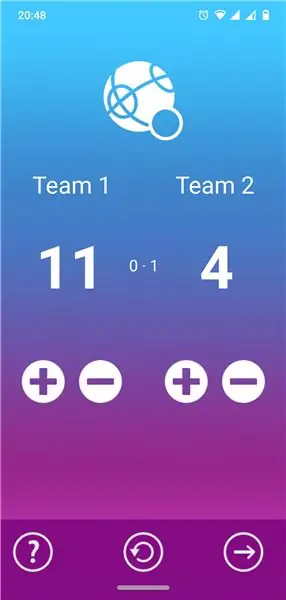
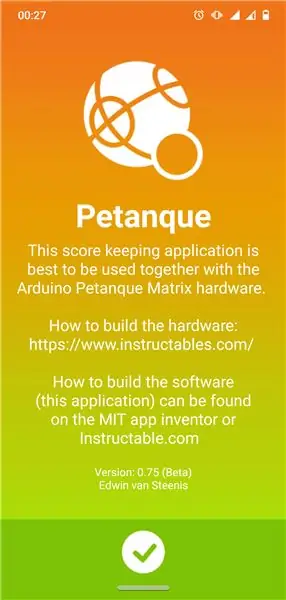
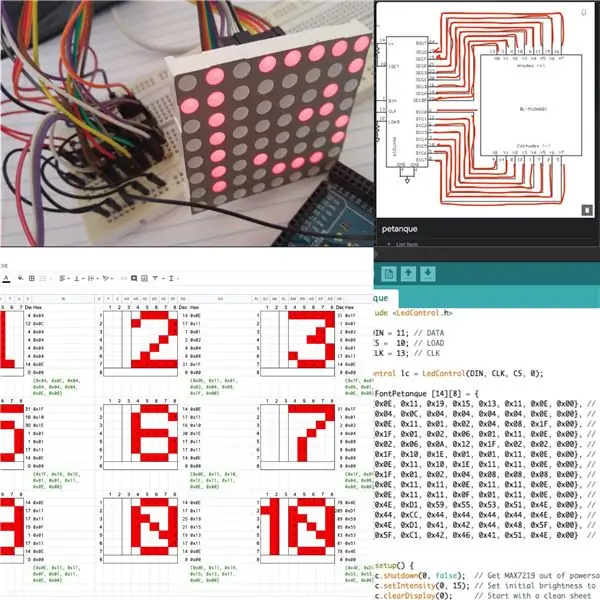
Энэ бол Android -д зориулсан Petanque оноо хадгалах програм (заримдаа Жеу де Булес гэж нэрлэдэг) юм. Энэхүү програмыг яг байгаагаар нь ашиглах боломжтой бөгөөд бүрэн ажиллагаатай. Эсвэл үүнийг Petanque Matrix дэлгэцтэй хослуулан ашиглаж болно. Төслийн энэ хэсэг нь техник хангамж шаарддаггүй тул зөвхөн үнэгүй ашиглах боломжтой програм хангамжийг ашиглахад хялбар байдаг.
Хангамж
- Андройдтой нийцтэй утас (илүү зохимжтой)
- Интернэт хөтөчтэй төхөөрөмж, кодлох, дизайн хийх зориулалттай хулгана бүхий компьютер
- MIT App Inventor бүхий данс (Үнэгүй)
- Энгийн зургийн багц, жишээ нь. Pixlr эсвэл Gimp (бүгд үнэгүй)
- Дүрсний нөөцийн вэбсайт, жишээ нь. Material UI дүрс эсвэл Material.io (бүгд үнэгүй)
Програм хангамж ба эх код:
Та энэ хуудасны доод хэсэгт байрлах Actual Petanque програмын линкийг олох боломжтой. Эндээс та бүрэн эх кодын холбоосыг олж болно (уучлаарай, гэхдээ Instructables нь.aia файлыг байршуулахыг зөвшөөрдөггүй …).
Алхам 1: Апп -ийн анатоми ба навигаци

Апп -ийн дизайн, навигаци нь маш энгийн. Нийт 4 дэлгэц байдаг:
- Үндсэн дэлгэц №1 (бид ихэнх цагаа оноо хадгалахад зориулдаг)
- Тоглолтын дэлгэц №2 (эндээс бүх тоглолт, онооны жагсаалтыг олж болно)
- Тохиргооны дэлгэц #3 (програмын тохиргоо, захиргааны даалгавар, дибаг хийх гэх мэт)
- 0 -р дэлгэцийн тухай (тухай, лого, бүтээх зааврыг хаанаас авах вэ? ЭНЭ вэб хуудас)
Дэлгэцийн зохион байгуулалт, товчлууруудын байрлалыг 1 гар, 1 хуруу (эрхий хуруу) ашиглахад оновчтой болгосон. Доод навигацийн цэс дээрх товчлуурууд нь таныг одоогийн дэлгэцийн баруун эсвэл зүүн талын дэлгэц рүү аваачна. Тиймээс 0 товчлуур нь таныг #0 дэлгэцийн тухайд авчирна. Мөн 1 -р товчлуур нь таныг үндсэн дэлгэц #1 гэх мэт рүү буцааж авчирна.
Цэвэрлэх үү? Үргэлжлүүлье …
Алхам 2: Өгөгдлийн (үндсэн) дизайн
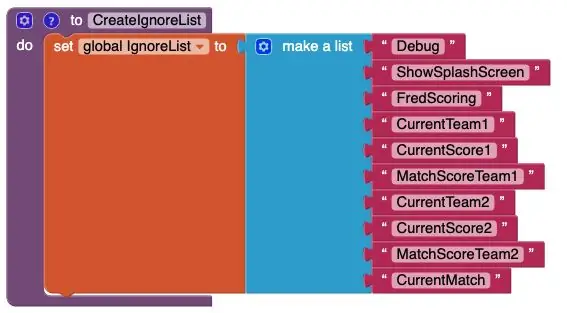
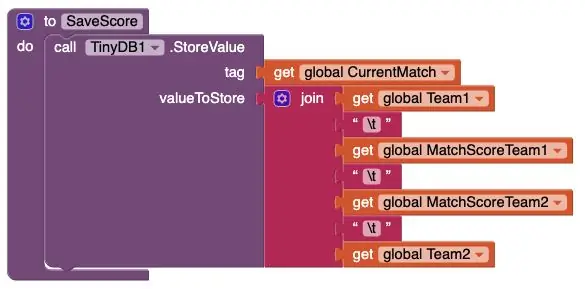
Эхний дэлгэцийг бүтээхээс өмнө бидэнд энэ програмыг ашиглах бүх өгөгдлийг хадгалах газар хэрэгтэй болно. Үүний тулд бид MIT App Inventor -ийн санал болгодог хамгийн энгийн хэлбэрийг ашиглах болно: TinyDB. Энэ нь зөвхөн Түлхүүр/Утга хосыг хадгалах боломжтой тул хязгаарлагдмал боловч жаахан тусламж, зарим заль мэхийн тусламжтайгаар бид үүнийг хүссэн бүх зүйлээ хийж чадна.
Бидний хадгалах 2 төрлийн утга байдаг:
- Бид 10 энгийн түлхүүр/утгын утгыг хадгалах болно (дээрх 'CreateIgnoreList' функц дээр харуулсны дагуу).
- Тоглоомын бүх өгөгдлийг 'CurrentMatch' товчлуур/үндсэн түлхүүрийн үүрэг гүйцэтгэдэг утгатай нэг мөрөнд хадгалдаг илүү төвөгтэй түлхүүр/утга (дээрх 'SaveScore' функц дээр харуулсны дагуу). Нэг түлхүүр/утгын хос доторх эдгээр талбаруудыг харааны бус хяналтын тэмдэгтээр / \ t 'тусгаарласан болно. Энэхүү хяналтын тэмдэгт нь бидэнд тохирох дэлгэцийн №2 -ээс бүх утгыг тусдаа бүрэлдэхүүн хэсгүүдэд нь авч, харуулах, ангилах боломжийг олгоно. Гэхдээ энэ талаар Дэлгэц 2 (таарч байгаа) хэсэгт дэлгэрэнгүй тайлбарласан байгаа.
* YouTube дээр AppInventor дээр TinyDb -д зориулсан PrimaryKey үүсгэх талаар дэлгэрэнгүй мэдээлэл.
Алхам 3: Дэлгэц 1 (Үндсэн)
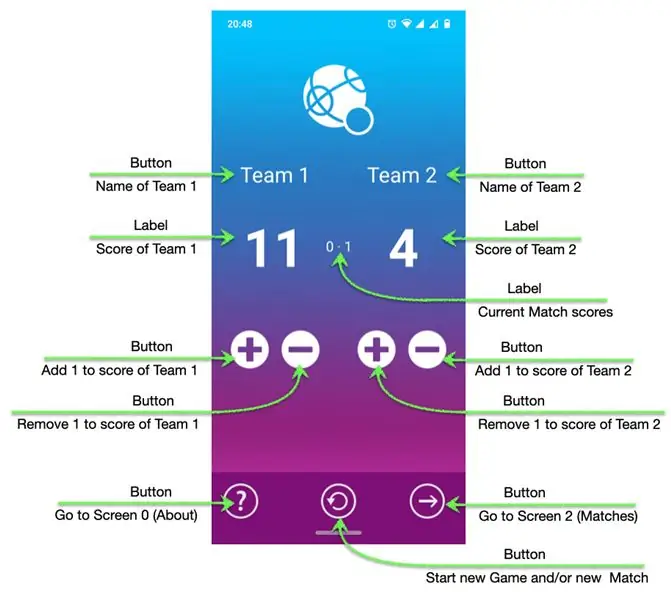
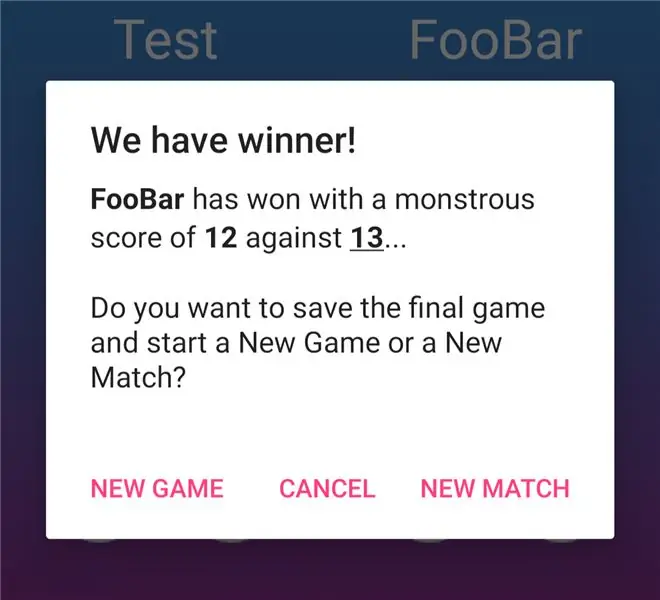
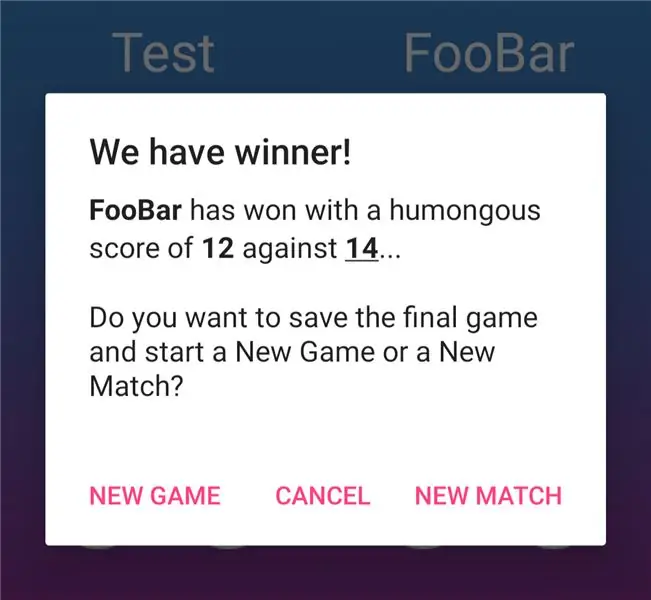
Энэ бол бидний "ажлын морь" дэлгэц бөгөөд бид ихэнх цагаа програмын хэрэглэгч байх болно. Энэ нь манай MIT App Inventor програмын эхлэлийн цэг юм.
Дээр дурдсанчлан (зураг №1) дэлгэцийг энгийн байдлаар тохируулсан боловч интерактив байдал, алдааг зохицуулах, гүйлгэх, хуваах дэлгэц, хөвөгч цэс, шилжүүлэх дохио зангаа, алдаа, алдаатай оролт, тэр ч байтугай сэргээхээс хамгаалагдсан байдаг. сүйрлээс. Эдгээр бүх боломжуудын хувьд дэлгэц бүрийн дэлгэрэнгүй эх кодыг харна уу. Тэгэхээр та энд юу хийж чадах вэ:
- 'Баг 1' дээр дарахад танд 'Багийн 1' нэрийг өөрчлөх боломжтой мэдэгдэл ирэх болно. Үүнийг өөрчилсний дараа энэ '1 -р баг' таны сонгосон нэр болж өөрчлөгдөх болно. Энэ нь таны "тоглоом" ба "тааруулах" оноог тусгахад хэрэглэгдэх нэр юм (дараагийн дэлгэц дээр).
- "1-р багийн оноо" болон "2-р багийн оноо" нь тухайн баг бүрийн доод талд дарагдсан '+' ба '-' товчлуурууд дээр үндэслэн өөрчлөгддөг. Хэрэв оноо 0 ба '-' дарагдсан бол дуут болон харааны дохио өгдөг боловч оноо 0 хэвээр үлддэг (мэдээж).
- Хэрэв "оноо" 13 хүрвэл цөөн хэдэн зүйл тохиолддог: харааны дохио өгдөг, мэдэгдлийн цонх нь үр дүнг харуулдаг (зураг #2), танд шинэ тоглоом эсвэл шинэ тэмцээн эхлүүлэх (мэдээж шинэ тоглоом). Хэрэв та сонгодог Петанкегийн оноог биш харин 2 онооны зөрүүг (үүнийг тохиргооны дэлгэцийн 3-р хэсэгт сонгож болно) сонгосон бол хоёр багийн ялгаанаас хамаарч нэгийг ялагч гэж зарлах болно (Зураг #3)).
- Одоогийн 'тоглолтын' оноог 'Баг 1' ба 'Багийн 2' онооны хоорондох дэлгэцийн төв хэсэгт харуулна. Энэ нь шинэ 'тэмцээн' эхлэх хүртэл хүснэгтийг үргэлжлүүлэх болно.
- Бусад дэлгэц рүү шилжихийн тулд та "Зүүн тийш шударч" 0 -ийн тухай дэлгэцийг харуулах эсвэл "Баруун тийш шудрах" -аар 2 -р дэлгэцийг харуулах боломжтой.
Эцэст нь доод хэсэгт навигацийн цэс байна. Энэ нь дэлгэцийн хэмжээ ямар ч байсан хамаагүй үргэлж дэлгэцийн үнэмлэхүй доод хэсэгт байрладаг. Андройд 'Хуваах дэлгэц' функцийг ашиглаж байсан ч гэсэн. Доод навигацийн цэс нь 3 товчлууртай:
- Зүүн доод талд: '?' товчлуур зүүн тийш эргэж дэлгэцийн тухай анхны дугаарыг (#0) дахин харуулна.
- Доод төвд: дахин тохируулах товч (сумтай "@" шиг харагдаж байна) нь тоглоомыг хүссэн үедээ "хүссэн үедээ" шинэ тоглоом эсвэл шинэ тоглолтыг эхлүүлэх боломжийг олгоно. Энэ нь танд шинэ тоглоом эсвэл шинэ тэмцээн эхлүүлэхийг шаардах мэдэгдлийн цонхыг өгөх болно.
- Баруун доод: '->' товчлуур нь баруун тийш явж бүх таарах дэлгэцийн тоймыг харуулна (#2).
Алхам 4: Дэлгэц 2 (таарч байна)
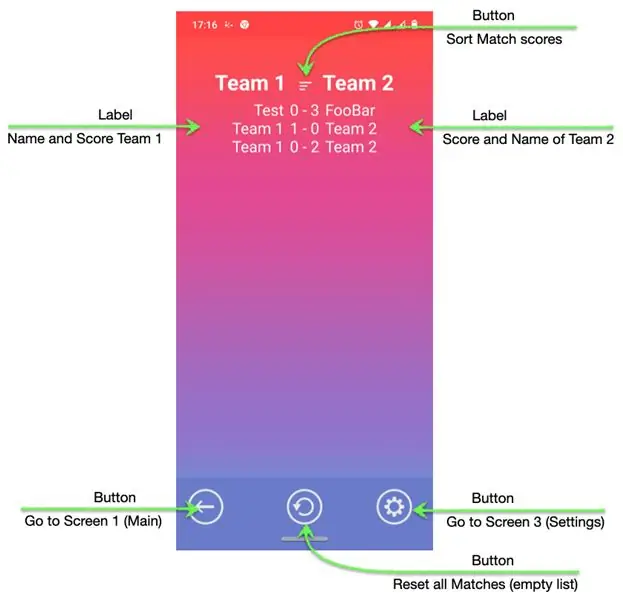
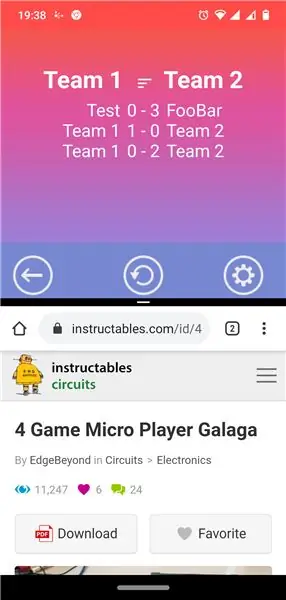
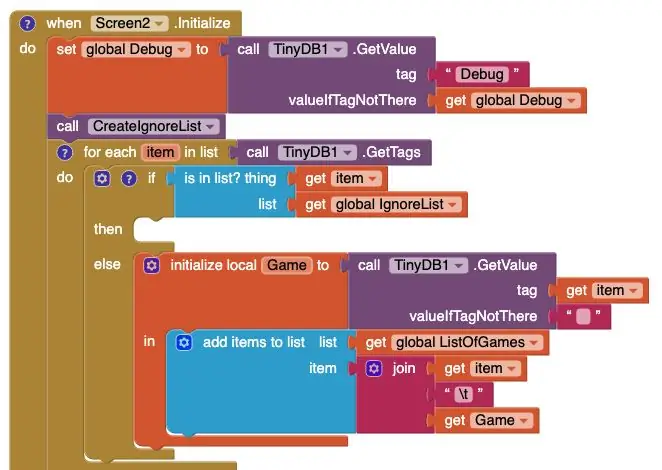
Харааны будалт хийхэд маш энгийн боловч энэ дэлгэц нь бусад дэлгэцээс илүү сонирхолтой кодтой. Гэхдээ үүнд орохоосоо өмнө түүний дэлгэц юу хийж байгааг харцгаая.
'1 -р баг' ба '2 -р баг' гэсэн шошгоны доор бүх таарсан тоглолтын жагсаалт, тэдгээрийн нийт онооны жагсаалт байна. Энэ бол дээд хэсэгт 'хамгийн сүүлд хийсэн тоглолт', доод хэсэгт 'хамгийн эрт тоглосон тоглолт' гэсэн дараалсан жагсаалт юм.
Дунд хэсэгт '1 -р баг' ба '2 -р баг' хоорондох товчлуурууд нь таарах жагсаалтыг өсөх эсвэл буурах дарааллаар эрэмбэлэх боломжтой юм. Сонгосон ангилах чиглэлээс хамааран дүрс өөрчлөгдөх болно.
Бусад дэлгэц рүү шилжихийн тулд та "Зүүн тийш шудрах" дээр 1 -р үндсэн дэлгэцийг, эсвэл "Баруун тийш шудрах" -аар Тохиргооны дэлгэц #3 -ийг харуулах боломжтой.
Эцэст нь доод хэсэгт навигацийн цэс байна. Энэ нь дэлгэцийн хэмжээ ямар ч байсан хамаагүй үргэлж дэлгэцийн үнэмлэхүй доод хэсэгт байрладаг. Андройд 'Хуваах дэлгэц' функцийг ашиглаж байсан ч гэсэн (Зураг #2 -т үзүүлсэн шиг). Доод навигацийн цэс нь 3 товчлууртай:
- Зүүн доод талд: '?' товчлуур зүүн тийш эргэж дэлгэцийн тухай анхны дугаарыг (#0) дахин харуулна.
- Доод төвд: дахин тохируулах товч (сумтай "@" шиг харагдаж байна) нь тоглоомыг хүссэн үедээ "хүссэн үедээ" шинэ тоглоом эсвэл шинэ тэмцээн эхлүүлэх боломжийг олгоно. Энэ нь танд шинэ тоглоом эсвэл шинэ тэмцээн эхлүүлэхийг шаардах мэдэгдлийн цонхыг өгөх болно.
- Баруун доод: '->' товчлуур нь баруун тийш явж бүх таарах дэлгэцийн тоймыг харуулна (#2).
Дэлгэц дээрх таарсан тоглолтын жагсаалтыг төвд байрлуулах:
Би '-' хуваагчийг төв болгож дэлгэцэн дээр төвлөрсөн тоглолтуудын жагсаалтыг харуулахыг хүссэн. Нэг багийн хожсон тоглолтын тоо 1 ба түүнээс дээш цифр байж болох бөгөөд баг бүрийн жинхэнэ нэр өөр өөр байж болох тул үүнийг 1 жагсаалтад оруулах боломжгүй юм. Энэ бүхэн иймэрхүү харагдах болно:
Баг 1 0 - 1 Баг 2
Foo 1 - 42 FooBar
Тиймээс '-' хуваагчийн шошго нь төвд байх ёстой. '1-р багийн нэр' ба '1-р багийн оноо' -ыг '-' хуваагчийн зүүн талд баруун зэрэгцүүлснээр. Мөн 'Багийн 2 оноо' ба 'Багийн 2 нэр' зүүн тийш '-' хуваагчийн баруун талд байрлана. Тиймээс бид ийм байдлаар дуусдаг.
"Баг 1 0" "-" "1 баг 2" "Foo 1" "-" "42 FooBar"
Манай тоглолтын жагсаалт хэр удаан үргэлжлэхийг мэдэхгүй байгаа тул би 'Багийн 1 нэр' ба 'Багийн 1 оноо' -г бүгдийг нь HTMLFormat шошгон дээр оруулаад, тоглолтын дараа а -г оруулаад дараа нь NewLine дээр тавина..
Аливаа зүйлийг эрэмбэлэхэд бэлэн болго:
Өгөгдлийн (үндсэн) дизайны алхамд дурдсанчлан би зөвхөн ганц утгыг хадгалах боломжтой. Тиймээс би 'Багийн 1 нэр', 'Багийн 1 оноо', 'Багийн 2 оноо', 'Багийн 2 нэр' гэсэн утгуудыг харааны бус хяналтын тэмдэгтээр / \ t 'гэж тусад нь хадгалсан. Одоо би эхлээд тэдгээрийг мэдээллийн баазаас гаргах хэрэгтэй (Зураг #3 -т үзүүлсэн шиг).
Кодын хэсэг нь бид эхлээд Debug-туг тохируулагдсан эсэхийг шалгадаг болохыг харуулдаг (энэ нь энэ програмын дэлгэц бүрт хийгддэг. Дараа нь мэдээллийн сангаар дамжихдаа үл тоомсорлох шаардлагатай түлхүүрүүдийн жагсаалтыг гаргадаг). Бид зөвхөн 'Match' өгөгдлийг л сонирхож байна, өөр юу ч байхгүй. Бид үл тоомсорлох жагсаалтын бүх түлхүүрийг үл тоомсорлож, 2 утгатай шинэ жагсаалт үүсгэдэг.
- PrimaryKey (энэ бол Match #1 -ээс эхлэн Match дугаарыг харуулсан тоо гэдгийг санаарай)
- 'Багийн 1 нэр', 'Багийн 1 оноо', 'Багийн 2 оноо', 'Багийн 2 нэр' гэсэн утгыг агуулсан мөр
Дараа нь бид Жагсаалтаар явж, тус тусдаа талбаруудыг тус тусад нь зүйл болгон хуваасан шинэ жагсаалтуудын жагсаалтыг гаргана (Зураг 4 -т үзүүлсэн шиг):
DataToSort -> Жагсаалтын индекс 1 -> Жагсаалтын индекс 1 (PK дугаар)
-> Жагсаалтын индекс 2 (Багийн нэр 1) -> Жагсаалтын индекс 3 (Багийн оноо 1) -> Жагсаалтын индекс 4 (Багийн оноо 2) -> Жагсаалтын индекс 5 (Багийн нэр 2) -> Жагсаалтын индекс 2 -> Жагсаалтын индекс 1 (PK дугаар) -> Жагсаалтын индекс 2 (Багийн нэр 1) ->… ->…
Үүний дараа бид дибаг хийх туг үнэн бол дибаг хийх зарим мэдээллийг харуулдаг. Тэгээд одоо бид жагсаалтаа (жагсаалтаа) цэгцэлж чадна.
BubbleSort* жагсаалтын жагсаалт:
Зураг #5 нь манай жагсаалтын жагсаалтыг BubbleSort* дээр бүрэн жагсаасан болно. Мэдээжийн хэрэг, энэ алгоритмыг хэдэн индекс байгаагаас үл хамааран ямар ч хэмжээтэй жагсаалтын жагсаалтад ашиглаж болно.
* BubbleSort алгоритм YouTube дээр хэр энгийн байдаг талаар дэлгэрэнгүй мэдээлэл.
Алхам 5: Дэлгэц 3 (Тохиргоо)
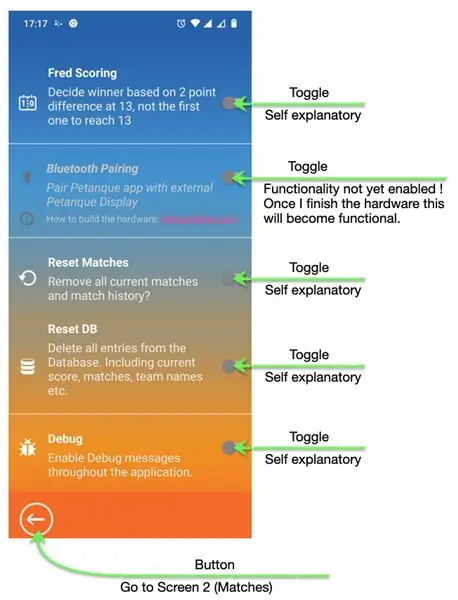
Энэхүү дэлгэц нь маш завгүй харагдаж байгаа бөгөөд харааны дизайны олон элементтэй. Гэхдээ эцэст нь ердөө 5 Toggle унтраалга байдаг.
- 'Fred Scoring': Хэрэв 'On' -г асаасан бол энэ нь оноо авах зан төлөвийг өөрчилж, 13 оноо авсан 2 онооны зөрүүг үндэслэн ялагчийг тодорхойлох бөгөөд зөвхөн 13 -т хүрсэн анхны оноо биш юм.
- 'Bluetooth Pairing': (идэвхжсэн үед) хэрэв "On" асаасан бол энэ аппликейшнийг гадны Petanque дэлгэцтэй хослуулах боломжийг олгодог.
- 'Тоглолтыг дахин тохируулах': Хэрэв 'On' асаасан бол энэ нь бүх тоглолтыг дахин тохируулах/устгах бөгөөд Match 1 -ээс эхэлнэ.
- 'DB -ийг дахин тохируулах': Хэрэв "Асаасан" гэж асаасан бол бүх тохируулга болон бусад програмын бүх тохиргоог одоогийн оноо, тоглолт, багийн нэр, дибаг хийх тохиргоо, эрэмбэлэх дараалал, luetooth тохиргоо (идэвхжүүлсэн үед) гэх мэт анхны тохиргоонд буцаана..
- 'Debug': Хэрэв 'On' асаасан бол энэ нь дебаг хийх мэдээллийг апп доторх дөрвөлжин хаалтуудын хооронд харуулна ''. "Нийт бичлэгийн тоо, хувьсагчийн нийт тоо, одоогийн тоглолтын дугаар, Тоглоомын PK дугаар гэх мэт.
Эцэст нь доод хэсэгт навигацийн цэс байна. Энэ нь дэлгэцийн хэмжээ ямар ч байсан хамаагүй үргэлж дэлгэцийн үнэмлэхүй доод хэсэгт байрладаг. Андройд 'Хуваах дэлгэц' функцийг ашиглаж байсан эсвэл дэлгэц дээрх зүйлсийн тооноос шалтгаалан дэлгэц нь харуулахаас арай өндөр байсан ч гэсэн. Ийм тохиолдолд та дээш доош гүйлгэх замаар гүйлгэж болно. Энэхүү доод навигацийн цэс нь ердөө 1 товчлууртай:
Зүүн доод талд: '<-' товчлуур зүүн тийш явж, бүх тоглолтын дэлгэцийн тоймыг харуулна (#2)
Алхам 6: Дэлгэц 0 (тухай)
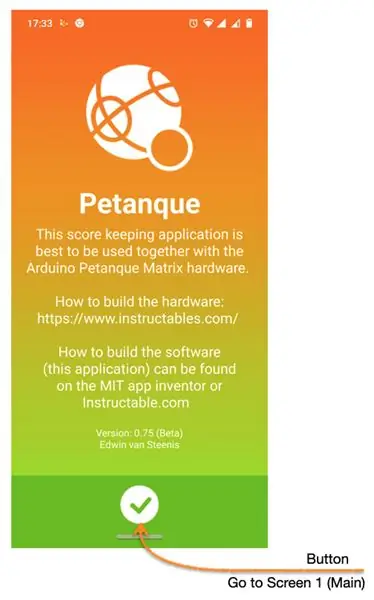
Эцсийн дэлгэц. Зөвхөн мэдээлэл, өөр юу ч байхгүй.
Энэ дэлгэцийг энэ програмыг анх эхлүүлж байгаа үед харуулна. Үүний дараа '?' Товчийг дарснаар үүнийг дахин үзүүлэхгүй. Үндсэн дэлгэц дээрх товчлуур №1.
Доод талын навигацийн цэс нь зөвхөн 1 товчлууртай бөгөөд энэ нь таныг үндсэн дэлгэц #1 рүү буцааж авчрах болно.
Алхам 7: Програм хангамж ба/эсвэл эх код
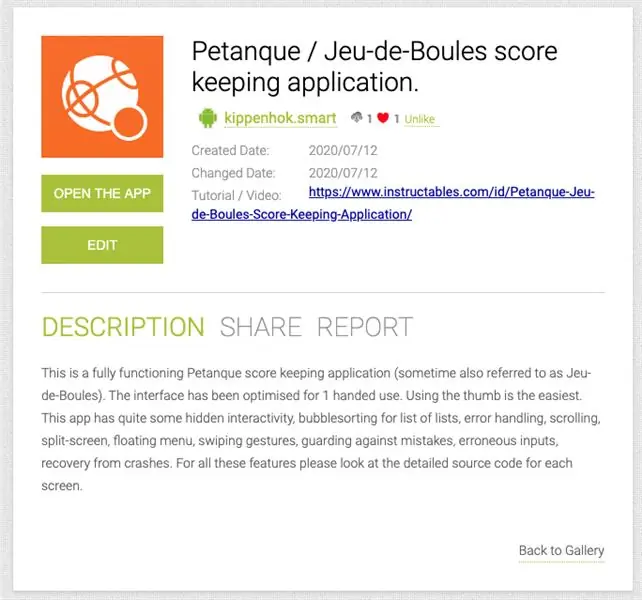
Эцэст нь.
Та энэ Google Драйв байршлаас програмыг татаж авах боломжтой.
Та Pentaque -ийн MIT App Inventor Gallery оруулгаас кодыг татаж авах боломжтой (зураг #1). Энэ нь танд төслийг өөрийн MIT App Inventor дансанд хадгалах боломжийг олгоно (та үүнийг хүссэн нэрээр нь өөрчилж болно). Тэндээс та Blocks засварлагчийн бүх кодыг, Дизайнер засварлагчийн дэлгэцийг болон энэ төсөлд ашигласан бүх мэдээллийн хэрэгсэл, нөөцийг харах боломжтой.
Та мөн энэ Google Драйв байршлаас эх кодыг (.aia файл, үнэндээ.zip файл) татаж авах боломжтой.
Зөвлөмж болгож буй:
Гүйцэтгэх Par 3 Golf тоглоомын автомат оноо: 12 алхам (зурагтай)

Гүйцэтгэх Par 3 гольфын тоглоомын автомат оноо: Би саяхан зөөврийн бөгөөд гадна болон дотор тоглож болох зугаатай тоглоом бүтээх зааварчилгаа орууллаа. Үүнийг "Executive Par 3 Golf Game" гэж нэрлэдэг. Би тоглогч бүрийн 9 "цооног" оноог бүртгэхийн тулд хуулбарын онооны картыг зохион бүтээсэн. Шиг
Бэйсболын бөмбөг шидэхэд зориулсан электрон оноо: 8 алхам (зурагтай)

Бейсболын бөмбөг шидэх тоглоомын цахим оноо: Энэхүү зааварчилгаа нь Bean Bag Toss бейсболын сэдэвт тоглоомын оноог автоматаар хэрхэн хадгалах талаар тайлбарлах болно. Би модон тоглоомын нарийвчилсан бүтцийг үзүүлэхгүй, эдгээр төлөвлөгөөг Ана Уайт вэбсайтаас авах боломжтой: https: // www
Бяцхан бөмбөг тоглох автомат оноо: 10 алхам (зурагтай)

Бяцхан бөмбөг тоглох автомат оноо: Гэртээ хийсэн Skee-Ball тоглоом нь бүхэл бүтэн гэр бүлд маш их хөгжилтэй байдаг ч тэдний дутагдал нь үргэлж автомат оноо аваагүй явдал юм. Би өмнө нь тоглоомын бөмбөгийг тус тусад нь суваг болгон юүлдэг Skee-Ball машин бүтээсэн
Evive- Arduino суулгагдсан платформ ашиглан оноо тоолох цагираг бүхий ухаалаг сагсан бөмбөгийн аркад тоглоом: 13 алхам

Evive- Arduino суулгагдсан платформ ашиглан оноо тоолох цагираг бүхий ухаалаг сагсан бөмбөгийн аркад тоглоом: Тэнд байгаа бүх тоглоомуудаас хамгийн зугаатай нь аркад тоглоом юм. Тиймээс, яагаад бид өөрсдөө үүнийг гэртээ хийж болохгүй гэж бодсон юм! Энд бид таны хийж байсан хамгийн хөгжилтэй DIY тоглоом бол DIY аркад сагсан бөмбөгийн тоглоом юм. Зөвхөн энэ биш
IPhone дээр хадгалах санг хэрхэн хадгалах вэ: 13 алхам

IPhone дээрээ хадгалах санг хэрхэн хадгалах вэ: Таны iPhone ердийнхөөс удаан ажиллаж байна уу? Магадгүй та зураг авах гэж оролдсон боловч таны хадгалах сан дүүрсэн байсан болохоор авч чадаагүй байх. IPhone -ийн хадгалах санг хадгалах нь маш хэцүү сонсогдож магадгүй, гэхдээ энэ нь маш энгийн, хурдан бөгөөд таны iPhone -ийн олон асуудлыг шийдэх болно
